早完工早回家過年!必學的8招數據整理小技巧
再過幾天就是農歷新年了,相信大家都在馬不停蹄地忙活自己手頭的工作。作為財務人員,歲末年終肯定是最忙的一段時間,特別是年底很多數據要匯總,原本不夠的時間就更加顯得捉襟見肘。數據統計最關鍵的就是規范,原始數據規范了,統計也就變得輕松多了。接下來,小編就介紹幾組WPS里的數據整理小技巧,助大家早點干完回家過年!
1. 日期快速整理
日期是最容易出現的一種格式錯誤,特別是那些從不同部門收集回來的表格,日期的樣式可謂五花八門。這些雜亂的日期,除了看起來不美觀以外,還會影響表格的正常計算與篩選,大大降低統計效率與精度。
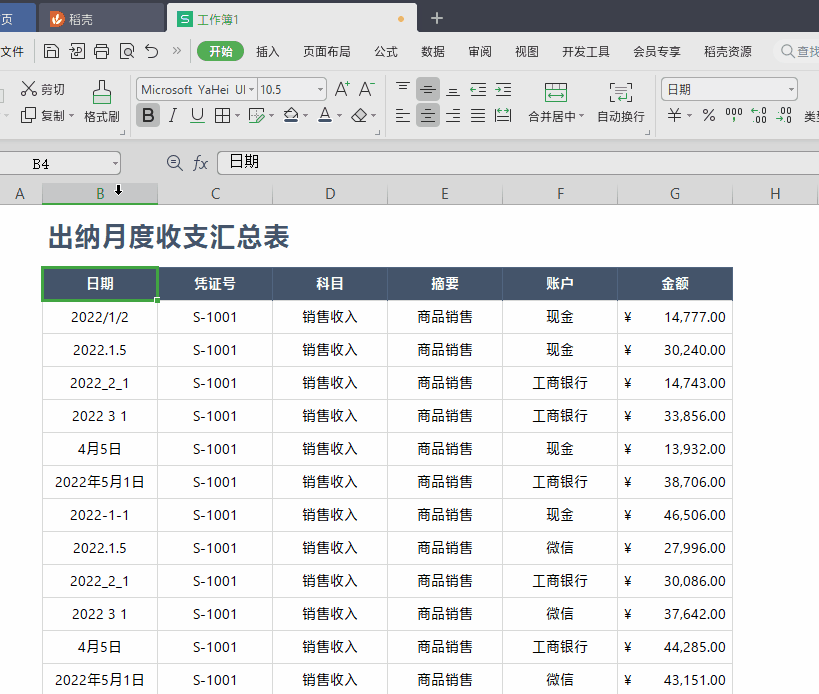
如何實現日期的快速規范化呢?很簡單,選中日期列,點擊“數據→分列”,前面幾步選擇默認,到達第3步時,將“列數據類型”修改為“日期”。最后點擊“開始”標簽,將單元格類型修改為“短日期”即可。
2. 數據加單位
有些數據需要添加文字單位,但Excel對于這種數字以外的格式,是無法計算的。想要魚和熊掌兼得,這里有一個小技巧。首先選中要處理的數據區,按下Ctrl+1調出單元格屬性,接下來點擊“分類→自定義”,在“G/通用格式”后填入表格所需的文字。經過這樣處理好的數據,既保留了原本的計算屬性,又能顯示單位標識,輕輕松松就解決了困擾已久的問題。
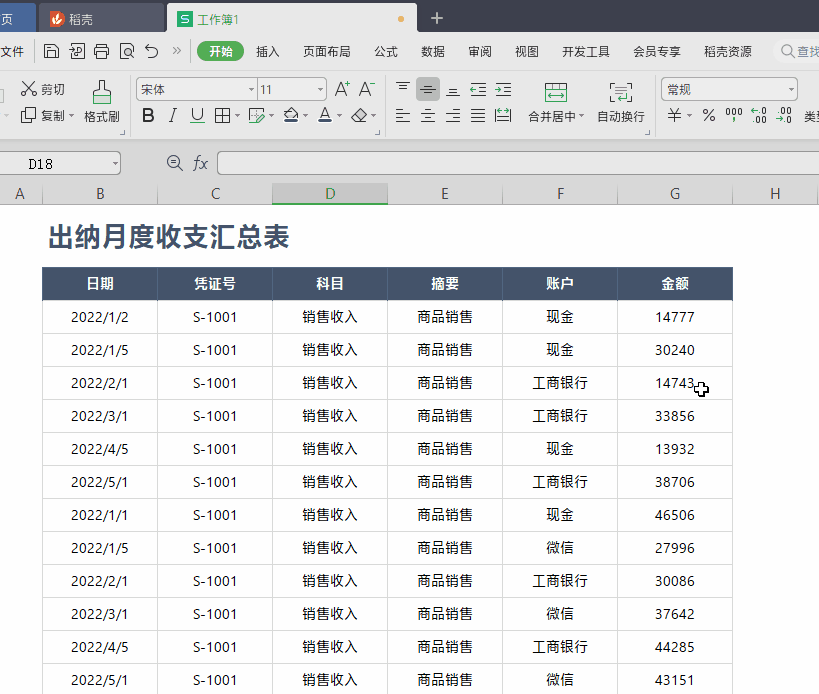
3. 折合成“萬元”顯示
財務數據往往都要折合成“萬元“顯示,傳統方法是借助公式將原數據縮小10000倍,然后再綴上對應的單位符號。不過這樣的處理并不規范,當后期再需要對這些數據匯總時,就會產生巨大誤差。
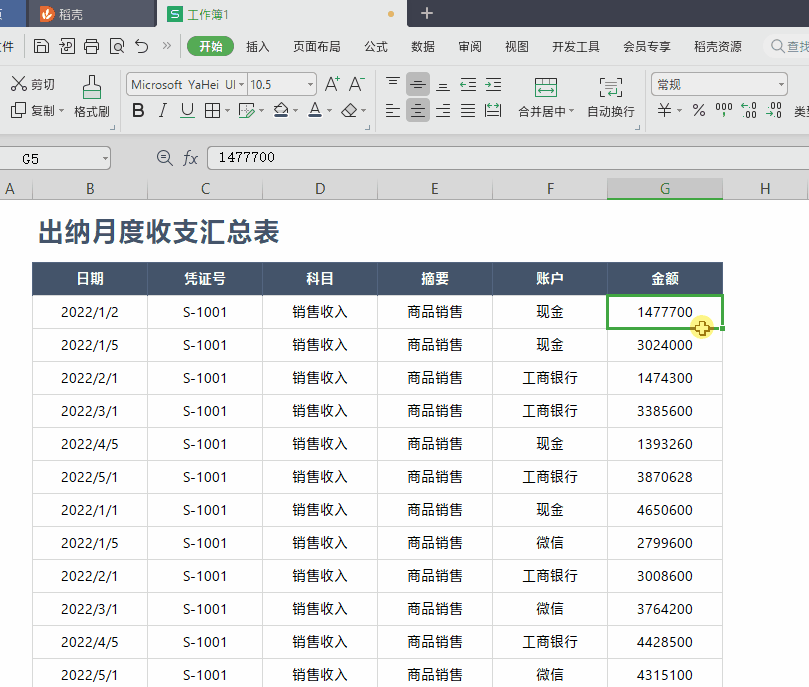
正確的方法是:首先選中要處理的區域,按下Ctrl+1調出單元格屬性。接下來點擊“分類→特殊→單位:萬元”,這里WPS已經預設好了多組單位樣式,直接選擇你想要的就可以了。
4. 大寫金額轉換
除了貨幣單位外,大寫金額轉換也是財務人員每天都會遇到的一件事。很多人都知道,在Excel中有一項名為“中文大寫數字”的特殊格式,不過這個格式與我們慣用的人民幣格式并不相同。正確的方法是,在WPS中選中數據區,然后按下Ctrl+1調出單元格屬性,接下來在“分類→特殊”標簽選擇“人民幣大寫”,確定后就是我們熟悉的人民幣格式了。
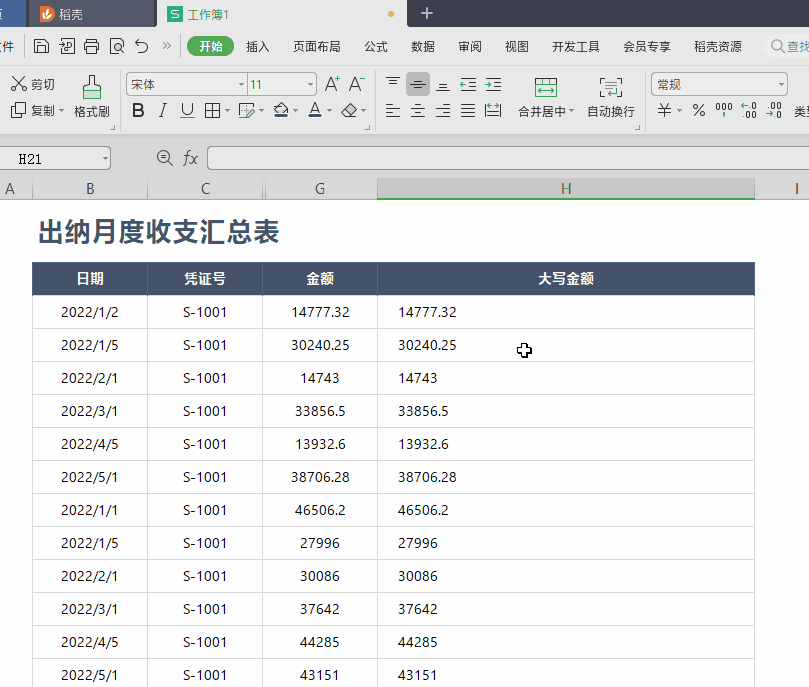
5. 記錄單
輸入數據最忌諱的就是看錯行,特別是當數據量龐大時,一個小錯誤往往很難發現,這里推薦大家使用WPS的“記錄單”功能。首先將鼠標放到表格的標題處,然后點擊“數據→記錄單”。記錄單是一個類似于表單的快速輸入模塊,可以自動讀取當前表格標題,我們只要在框內輸入具體的內容(TAB鍵切換不同條目,回車鍵直接新建),即可完成數據錄入。
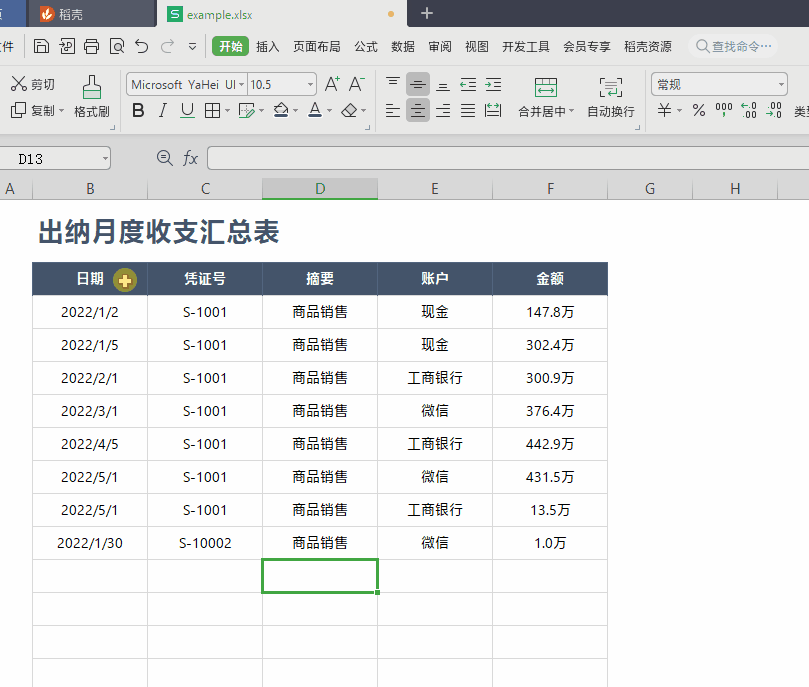
除了快速錄入外,記錄單也有數據篩選功能。點擊“條件”按鈕,輸入篩選條件,然后再點擊“下一條”按鈕,記錄單就能將符合條件的記錄一一列示出來了。
6. 輸入重復值預警
很多錯誤都是由用戶重復錄入導致的,為了避免這種情況發生,我們可以通過選中區域,點擊“數據→重復項→拒絕錄入重復項”,來為目標列提前設好重復錄入提醒。設好之后,一旦輸入的內容與前面重復,表格就會自動彈出提醒,以避免重復數據被錯誤錄入表格。
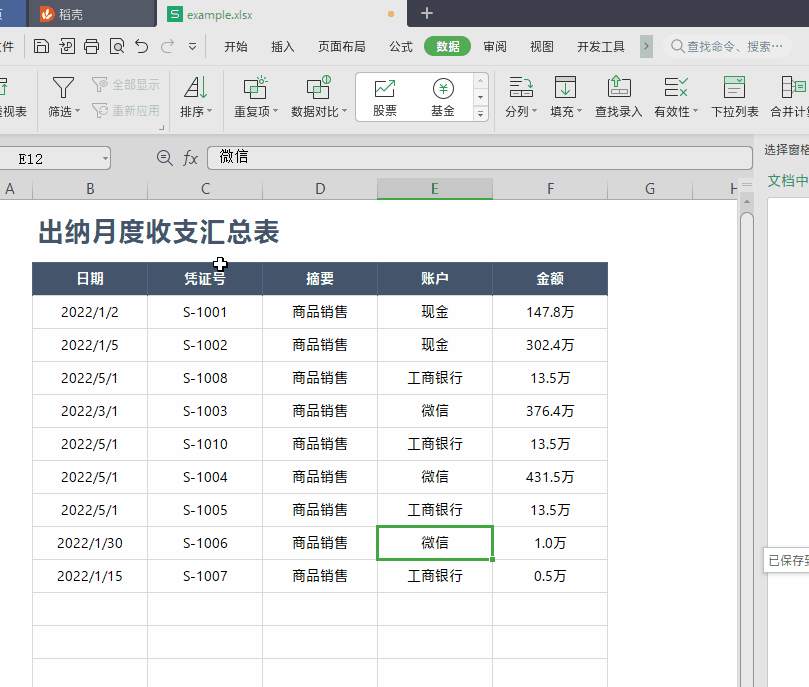
7. 帶圖記錄整理
有些數據需要配圖,但直接導入的圖片無法與單元格匹配。在WPS中,圖片右鍵菜單里多出了一項“切換為嵌入單元格圖片”,點擊后即可讓圖片自動匹配單元格。經過這樣處理好的圖片,除了支持基本的統計函數外,還能用鼠標雙擊查看原圖,十分神奇,推薦大家一試。
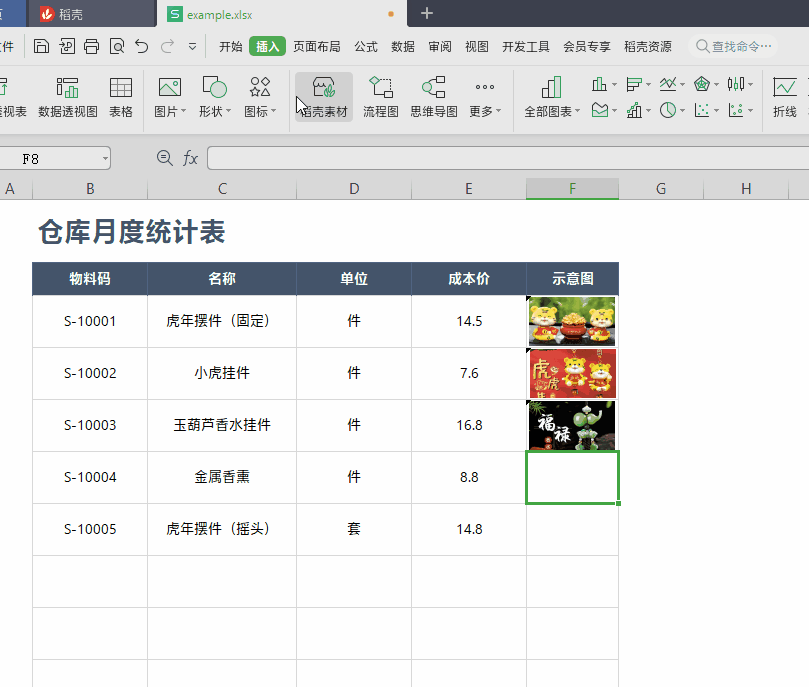
8. 一鍵文本轉數字
有些單元格被無意間設成了文本格式,導致匯總出錯,不過由于這種錯誤不能用肉眼發現,使得排錯變得異常困難。這里教給大家一個小技巧,首先選擇要處理的單元格,點擊“開始→單元格格式”,將格式設為“常規”,然后再點擊“開始→類型轉換→文本型數字轉為數字”。經此處理后,就不會再出現數字以文本形式存儲的問題了。
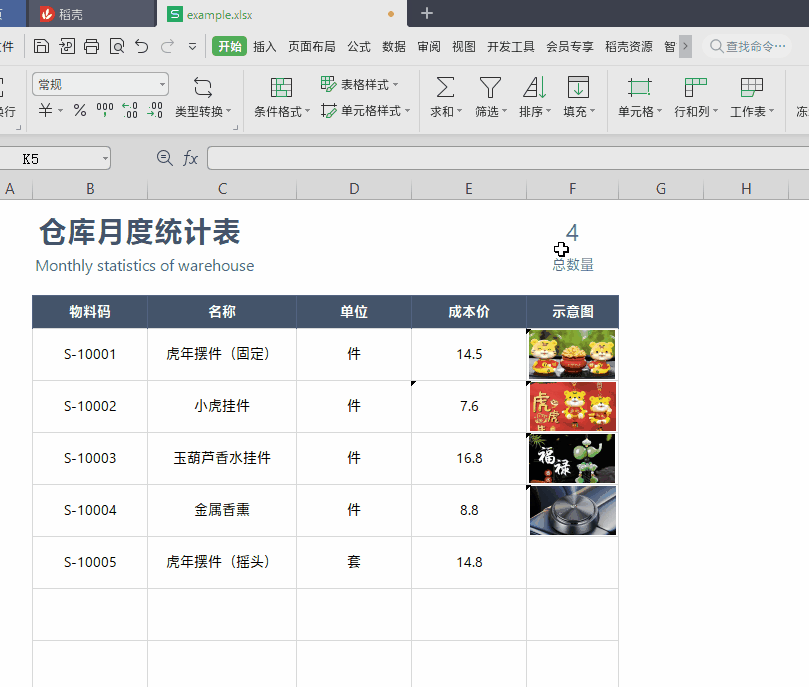
寫在最后
怎么樣?今天介紹的這些內容還算實用吧。和傳統的Office相比,WPS在很多細節方面其實是優于對手的,特別是在一些數據整理方面,能夠幫助我們節省大量時間。馬上就要過年了,希望今天介紹的這些小技巧能為大家提供一些幫助,也祝大家早點干完回家過年!






























